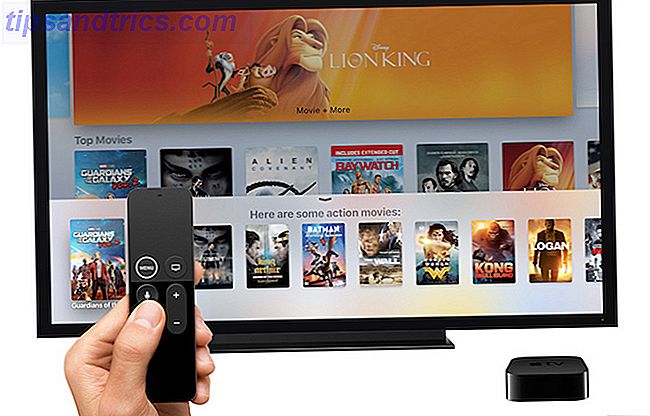
Si tienes todo incluido en el ecosistema de entretenimiento de Apple, probablemente uses un Apple TV. Para alguien que está acostumbrado a las convenciones de software de Apple, Apple TV se siente como en casa.
Pero como cualquier otro producto de Apple, hay más en el Apple TV de lo que parece. Siri Remote y tvOS parecen simples, pero ocultan varios atajos rápidos y funciones profesionales debajo de la superficie que quizás no conozcas.
1. Usa Siri para encontrar cualquier cosa
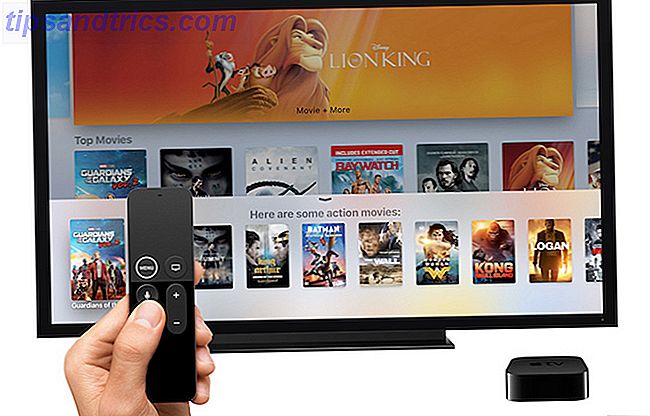
Siri en Apple TV es bastante limitado, pero sorprendentemente increíble en sus trabajos limitados. Siempre hemos mantenido que Siri brilla cuando lo usa para controlar el dispositivo. Y eso nunca ha sido más cierto que en el Apple TV.
Si se encuentra en uno de los países que admite a Siri en el Apple TV, simplemente mantenga presionado el botón del micrófono para hablar con Siri Hands-Free iPhone con "Hey Siri": 4 razones para comenzar a usarlo. IPhone con Hands-Free con "Hey Siri". ": 4 razones para comenzar a usarlo Así es como el comando de manos libres" Hey Siri "de Apple puede hacerte la vida más fácil. Lee mas .
Si está frustrado por el panel táctil del Siri Remote, esta es una buena alternativa porque Siri en Apple TV puede hacer mucho. Pruebe algunos de estos comandos:
- "Juega en la oficina": solo pídele a Siri que toque cualquier programa de TV o película. Siri le presentará una lista de lugares donde puede transmitir o comprar los medios.
- "Play The Office Season 6 Episode 4": puedes llegar a ser tan específico como quieras.
- "Salta adelante y atrás": puedes fregar todo lo que quieras sin usar el panel táctil minucioso. Puede decir rebobinar cinco segundos o reenviar 10 minutos y Siri lo hará por usted.
- "¿Quién protagoniza esto?": ¿Con qué frecuencia te preguntas quién es el actor invitado en tus programas favoritos? La próxima vez, solo pregúntale a Siri y ella te mostrará una lista del elenco.
2. Atajos remotos de Siri

El Siri Remote de Apple TV se ve bastante básico, con solo seis botones y una pantalla táctil. Pero casi todos los botones tienen un doble clic y una acción de tocar y mantener. Esto significa que hay muchas funciones ocultas aquí, como:
- Vea rápidamente las salidas de audio: ¿Cambia con frecuencia entre sus auriculares y parlantes? En lugar de navegar hacia el panel de información, simplemente mantenga presionado el botón Reproducir / Pausa para ver una lista de todas las salidas disponibles.
- Alternar entre aplicaciones: haga doble clic en el botón Inicio / TV e ingrese el selector de aplicaciones similar al de iOS. Puede deslizar hacia arriba para salir de una aplicación.
- Protector de pantalla instantáneo: cuando estás en la pantalla de inicio, simplemente presiona el botón Menú una vez para ver uno de los magníficos salvapantallas.
- Sellos de tiempo: cuando está viendo algo, al tocar una vez en el panel táctil, se mostrará el filtro de limpieza con la marca de tiempo actual. Pero toque una vez más y las marcas de tiempo cambiarán a la hora actual y a la hora de finalización. La próxima vez que veas una película y quieras saber cuándo terminarás, utiliza este truco.
3. Conecte un auricular Bluetooth
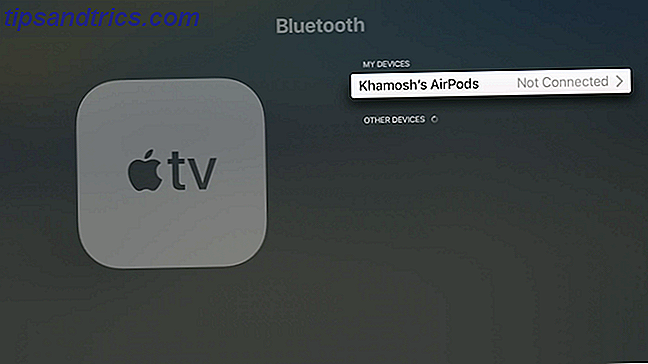
Apple TV admite una gran cantidad de dispositivos Bluetooth. Además de los obvios dispositivos de audio Bluetooth como auriculares y parlantes, también puede conectar un teclado externo y controladores de juegos MFi.
Vaya a Configuración> Controles remotos y dispositivos> Bluetooth para comenzar. Si el dispositivo está en modo de descubrimiento, lo encontrará en la sección Otros dispositivos . Seleccione un dispositivo para comenzar el proceso de emparejamiento.
4. Usa tu iPhone como un control remoto
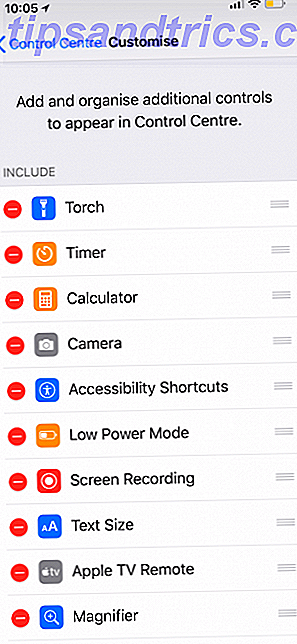
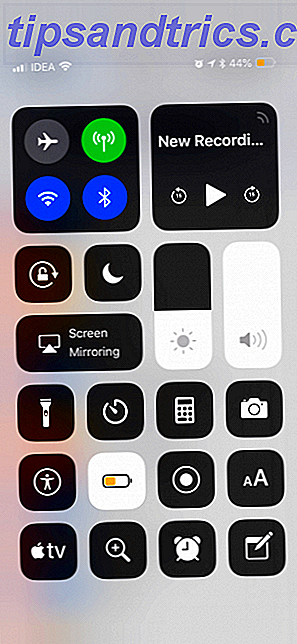
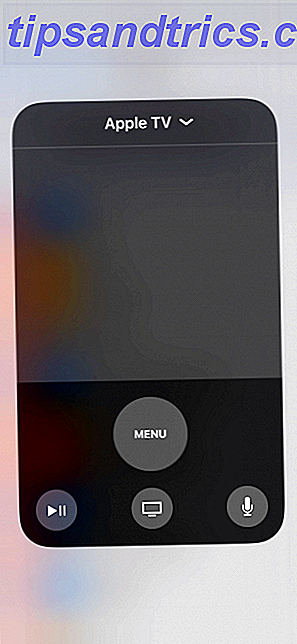
¿No quiere alcanzar el control remoto del televisor? Simplemente use su iPhone como control remoto de Apple TV Cómo controlar su televisor Apple de forma remota con un iPhone o iPad Cómo controlar su Apple TV de forma remota con un iPhone o iPad No necesita el control remoto de su Apple TV porque su iPhone puede hacerlo todo. A continuación, le indicamos cómo usar su iPhone como control remoto. Lea más en su lugar. Esto funciona con la aplicación remota de Apple desde App Store o los nuevos controles en el Centro de control de iOS 11.
Vaya a Configuración> Centro de control> Personalizar controles y agregue Apple TV Remote a la mezcla. Ahora, abra el Centro de control y toque el icono de Apple TV . Ahora tiene a mano un control remoto de Apple TV con todas las funciones.
La mejor parte de esto es que en un campo de entrada de texto, puede escribir utilizando el teclado de software de su iPhone en lugar de lidiar con el método de entrada de texto atroz del Apple TV.
5. Desactivar el acceso directo de la aplicación de TV
Recientemente, Apple lanzó su propia aplicación de TV y cambió el comportamiento del botón de Inicio. Ahora, en lugar de la pantalla de inicio, te lleva a la aplicación de TV.
Se suponía que este era el nuevo front-end para el contenido de todas las aplicaciones y servicios que usa. Si bien la aplicación de televisión ha mejorado y es compatible con deportes en vivo y recomendaciones inteligentes, la aplicación es en gran parte inútil si todo lo que haces es ver Netflix y Amazon Prime Video.
Si desea recuperar el antiguo comportamiento, vaya a Configuración> Remotes y dispositivos> botón Inicio y seleccione Pantalla de inicio .
6. Cambie la configuración de reposo y salvapantallas
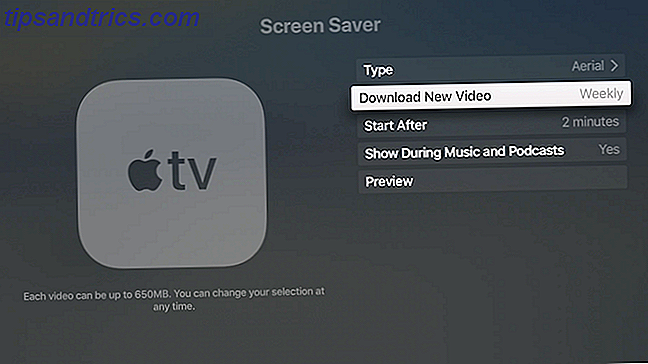
Los asombrosos salvapantallas de Apple TV son un gran telón de fondo. Por defecto, el Apple TV va a dormir bastante rápido. Si te gusta ver los protectores de pantalla, ve a Ajustes> General> Dormir después y selecciona 30 minutos o 1 hora .
Desde la sección Protector de pantalla, vaya a Descargar nuevo video y cambie la frecuencia a Semanalmente o Diariamente para los protectores de pantalla recientes (se requieren hasta 650MB para descargar cada video). A continuación, vaya a la sección Inicio después y reduzca el tiempo a 2 minutos .
7. Transmita música o video a Apple TV con AirPlay
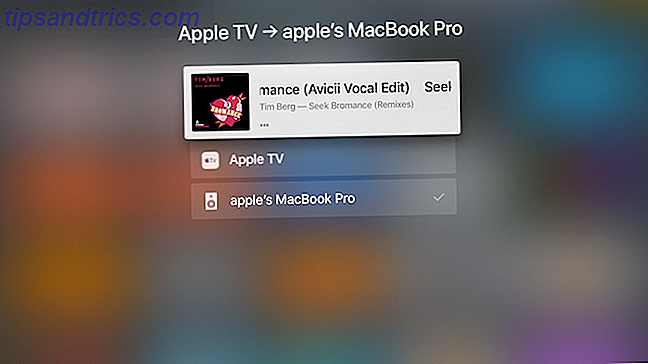
Si no tiene un altavoz Bluetooth, puede utilizar su televisor o la configuración de su sistema de cine en casa como altavoz. El Apple TV puede actuar como un receptor AirPlay para audio y video, y el proceso es bastante fluido.
Cuando estés en una aplicación de música o video, toca el icono familiar de AirPlay. Encontrará este icono en el widget Now Playing en la pantalla de bloqueo y también en el Centro de control. De esta lista, seleccione su Apple TV. Ahora puede controlar la reproducción desde el control remoto Apple TV también.
8. Controle su casa inteligente
Si tiene dispositivos HomeKit configurados en su hogar, puede usar su Apple TV como un concentrador dedicado para controlar todos sus dispositivos domésticos inteligentes. Desde la aplicación Configuración, vaya a Cuentas> iCloud> HomeKit y conecte su Apple TV a su configuración de HomeKit.
Alternativamente, puede instalar aplicaciones de Apple TV para controlar sus dispositivos domésticos inteligentes. Cómo usar las aplicaciones de Apple TV para automatizar completamente su hogar Cómo usar las aplicaciones de Apple TV para automatizar completamente su hogar Apple TV no es solo para entretenimiento. ¡Al usar estas excelentes aplicaciones, también puede actuar como un poderoso centro para su hogar inteligente! Lee mas .
9. Habilite el modo oscuro en Apple TV

Mientras esté ejecutando la última versión de tvOS, puede habilitar un modo oscuro y fresco y evitar la luz cegadora cuando mira televisión por la noche.
Vaya a Configuración> General> Apariencia y cambie a Oscuro . Si solo desea habilitar el modo oscuro cuando es de noche, elija Automático .
10. Haga que Apple TV Remote sea más fácil de usar

Uno de los aspectos más frustrantes del Apple TV es el Siri Remote. Es perfectamente simétrico. No hay forma de decir cuál es el final sin mirarlo. También es fácil perderse detrás de los cojines del sofá, lo que hace que el costo de reemplazo de $ 60 sea aterrador. Pero un caso simple resolverá todos tus problemas.
Una vez que el control remoto de Apple TV tiene una funda, como esta oferta de AKWOX, será mucho más fácil de detectar. La carcasa también hace que sea fácil decir de qué manera está sosteniendo el control remoto sin mirarlo. Adiós, golpes accidentales!
Estuche remoto para Apple TV 4ta generación, Akwox Apple TV Estuche de cubierta Siri Remote para el nuevo Apple TV Controlador remoto de 4ta generación con estuche para cuerda (rojo rosa) Estuche remoto para Apple Tv cuarta generación, Akwox Estuche Apple Remote Siri para Apple TV 4ta generación Mando a distancia con cordón (Rose Red) Comprar ahora En Amazon $ 6.59
No te olvides de las aplicaciones de Apple TV
Mientras que la App Store de TVOS está llena de todo tipo de aplicaciones, lo que Apple TV hace mejor es el entretenimiento. Gracias al Siri Remote, el hardware rápido y el esfuerzo de Apple por la consistencia del diseño, Apple TV es el mejor lugar para consumir medios para cualquier usuario de Apple.
Si necesita pruebas, consulte las mejores aplicaciones de entretenimiento Apple TV Las 21 mejores aplicaciones de entretenimiento para su televisor Apple Las 21 mejores aplicaciones de entretenimiento para su Apple TV Su Apple TV tiene acceso a algunas aplicaciones realmente increíbles. Lee mas .



